Cómo configurar un subdominio en tu sitio web
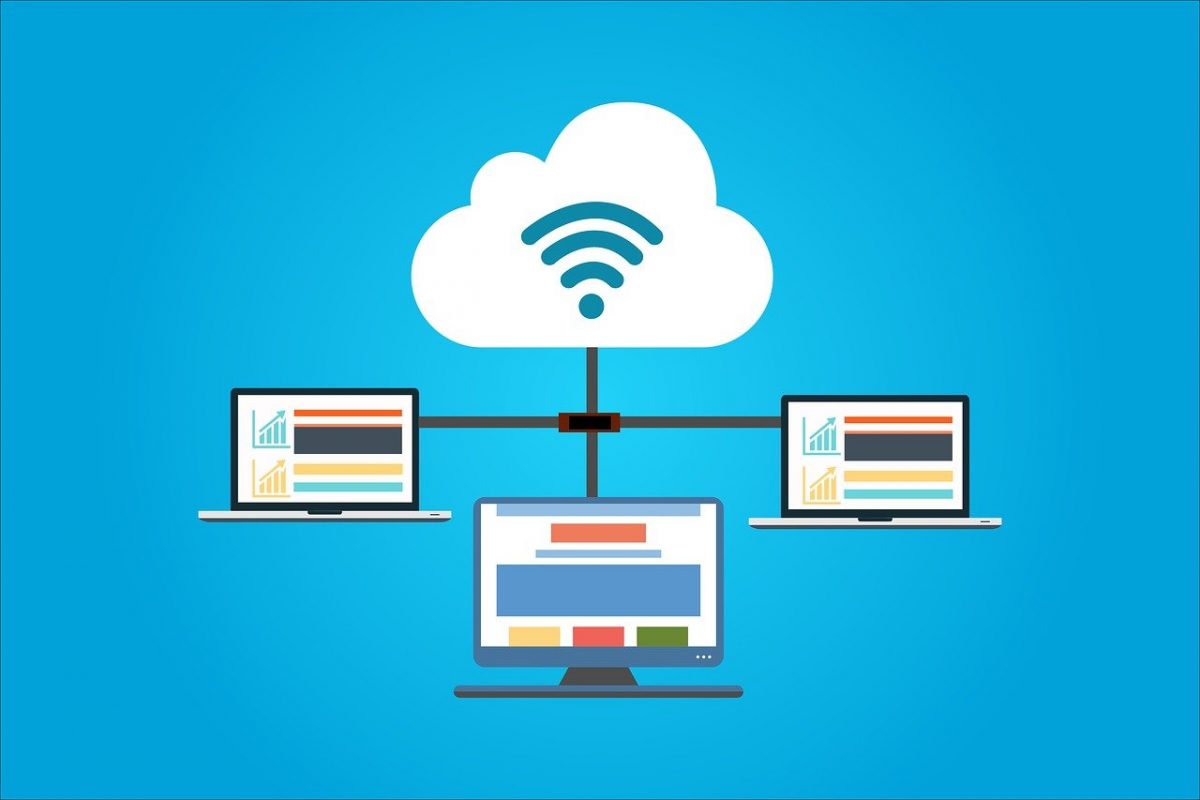
Configurar un subdominio en tu sitio web es un proceso relativamente sencillo, especialmente si ya cuentas con un proveedor de hosting y acceso a tu panel de administración de DNS. Un subdominio es una parte de tu dominio principal, que te permite crear diferentes secciones o funcionalidades de tu sitio web sin necesidad de adquirir un nuevo dominio. Por ejemplo, si tu dominio principal es tusitio.com, puedes crear subdominios como blog.tusitio.com, tienda.tusitio.com, entre otros.
Este proceso puede variar ligeramente dependiendo de tu proveedor de hosting y del sistema que utilices para gestionar tu sitio, pero aquí te detallo los pasos generales para configurar un subdominio.
1. Acceso al panel de control de tu proveedor de hosting
El primer paso es iniciar sesión en el panel de control de tu proveedor de hosting. Si utilizas cPanel, Plesk u otro panel similar, la configuración de subdominios es una tarea sencilla, ya que estos paneles suelen tener una sección específica para ello.
a) Inicia sesión en cPanel (o el panel correspondiente)
- Ve a la página web de tu proveedor de hosting y accede a tu cuenta.
- Una vez dentro, busca la opción de cPanel o panel de control.
2. Localizar la opción de Subdominios
Dentro del panel de control, deberías encontrar una sección que gestione los subdominios. En cPanel, esta sección generalmente se encuentra bajo el encabezado Dominios y se denomina Subdominios.
a) En cPanel:
- En el tablero principal de cPanel, busca el icono llamado Subdominios.
- Haz clic en él para abrir el formulario de creación de subdominios.
b) En Plesk:
- Si utilizas Plesk, dirígete a la sección de Dominios y selecciona el dominio principal al que deseas añadir el subdominio.
- Luego, selecciona Añadir subdominio o una opción similar.
3. Crear el subdominio
Una vez que estés en la sección de subdominios, podrás crear uno nuevo.
a) Ingresar el nombre del subdominio
- En el campo de Subdominio, introduce el nombre que quieres usar. Por ejemplo, si deseas crear un subdominio para un blog, puedes ingresar “blog”. Esto creará un subdominio como
blog.tusitio.com. - Asegúrate de escribir solo el nombre del subdominio, no el dominio completo.
b) Seleccionar el dominio principal
- Si tienes más de un dominio en tu cuenta de hosting, asegúrate de seleccionar el dominio correcto para vincular el subdominio. El sistema automáticamente añadirá el subdominio al dominio principal seleccionado.
c) Directorio raíz
- En algunos casos, el sistema te pedirá especificar un directorio raíz donde se almacenarán los archivos del subdominio. Por defecto, cPanel crea una carpeta con el nombre del subdominio dentro del directorio principal. Por ejemplo, si creas
blog.tusitio.com, el directorio raíz puede ser algo como/public_html/blog. - Si deseas cambiar la ubicación de los archivos del subdominio, puedes especificar otro directorio.
4. Ajustar la configuración de DNS
La creación de un subdominio en el panel de control no es suficiente para que funcione. Debes asegurarte de que el registro DNS del subdominio apunte correctamente al servidor.
a) Configuración del registro A (A record)
- Después de crear el subdominio, ve a la sección de Administrador de DNS o Zona DNS en cPanel o en el panel de control que utilices.
- Aquí deberás crear un nuevo registro A para el subdominio.
- En el campo Nombre, ingresa el subdominio que acabas de crear (por ejemplo,
blog). - En el campo Dirección IP, introduce la IP de tu servidor donde está alojado tu sitio web. Si no sabes esta información, tu proveedor de hosting puede proporcionártela o la encontrarás en la configuración general de tu dominio.
- En el campo Nombre, ingresa el subdominio que acabas de crear (por ejemplo,
- Guarda los cambios.
En algunos casos, el panel de control crea automáticamente el registro DNS necesario al añadir un subdominio, por lo que es importante revisar si ya existe antes de agregarlo manualmente.
b) Propagación DNS
- Una vez que hayas configurado los registros DNS, puede tomar algo de tiempo para que los cambios se propaguen en internet. Generalmente, esto puede tardar entre 24 y 48 horas, pero en algunos casos es mucho más rápido.
- Puedes verificar si el subdominio está activo utilizando herramientas online como
whatsmydns.netodnschecker.org, que permiten comprobar la propagación de DNS alrededor del mundo.
5. Instalar un CMS o contenido en el subdominio
Después de crear el subdominio y asegurarte de que los registros DNS están correctamente configurados, puedes proceder a instalar un CMS (Sistema de Gestión de Contenidos) o subir los archivos correspondientes al directorio raíz del subdominio.
a) Instalación de un CMS
- Si deseas utilizar un CMS como WordPress, muchos paneles de hosting te ofrecen instaladores automáticos. En cPanel, puedes usar herramientas como Softaculous para instalar WordPress en el subdominio con unos pocos clics.
- Si prefieres hacerlo manualmente, puedes subir los archivos de instalación de WordPress o del CMS que elijas al directorio raíz del subdominio mediante FTP o el administrador de archivos de cPanel.
b) Subir contenido
- Si no vas a utilizar un CMS y prefieres manejar tu sitio web en HTML u otro lenguaje, simplemente sube los archivos de tu subdominio al directorio raíz correspondiente utilizando un cliente FTP (como FileZilla) o el Administrador de Archivos de cPanel.
- Asegúrate de que los archivos subidos estén organizados en el directorio correspondiente al subdominio (por ejemplo,
/public_html/blog).
6. Configuración SSL para el subdominio
Es fundamental asegurarte de que tu subdominio tenga certificado SSL para garantizar que la conexión sea segura (esto es especialmente importante si estás manejando información sensible o realizando transacciones en línea).
a) Certificado SSL gratuito
- Si tu proveedor de hosting ofrece certificados SSL gratuitos, como Let’s Encrypt, generalmente puedes activar el SSL para el subdominio desde el mismo panel de control.
- En cPanel, busca la opción SSL/TLS o Let’s Encrypt SSL y selecciona el subdominio que acabas de crear. Luego, sigue las instrucciones para emitir el certificado.
b) Certificado SSL pago
- Si prefieres utilizar un certificado SSL de pago, puedes adquirirlo de proveedores externos o directamente de tu servicio de hosting. Asegúrate de especificar que el certificado es para el subdominio (por ejemplo,
blog.tusitio.com) al momento de la compra.
7. Probar el subdominio
Una vez configurado el subdominio, los registros DNS y el certificado SSL, es importante probar que todo funcione correctamente.
a) Acceder al subdominio
- En tu navegador, ingresa la dirección de tu subdominio (por ejemplo,
blog.tusitio.com) y verifica que cargue el contenido o el CMS que hayas instalado.
b) Verificar HTTPS
- Asegúrate de que la conexión al subdominio esté protegida por HTTPS. Esto puede confirmarse verificando que el icono de candado aparece en la barra de direcciones del navegador.
La creación y configuración de un subdominio es un excelente método para expandir la funcionalidad de tu sitio web sin necesidad de adquirir nuevos dominios. Además de segmentar tu contenido, te permite crear áreas especializadas como blogs, tiendas online, áreas de clientes, entre otros. Siguiendo estos pasos, tendrás tu subdominio configurado y listo para usarse en poco tiempo.
